Aktiver automatisk arrangering af ikoner på skrivebordet i Windows 10
Dit skrivebord er en speciel mappe, som viser dit baggrundsbaggrund, du har valgt, og dine filer, mapper, dokumenter, genveje og alle sådanne elementer, du har gemt. Det vises, hver gang du logger på Windows. I denne artikel vil vi lære, hvordan du deaktiverer funktionen automatisk arrangere skrivebordsikoner for din brugerkonto i Windows 10.
Reklame
Tip: I tidligere Windows-versioner havde skrivebordet vigtige ikoner aktiveret som standard - denne pc, netværk, kontrolpanel og mappen Brugerfiler. De var alle synlige som standard. I moderne Windows-versioner gjorde Microsoft dog de fleste af disse ikoner skjult. I Windows 10 er kun papirkurven til stede på skrivebordet som standard. Windows 10 Start-menuen har heller ikke links til disse ikoner. Du kan aktivere klassiske skrivebordsikoner som følger:
Aktiver skrivebordsikoner i Windows 10
Som standard er Autoarranger deaktiveret, så det er muligt at placere skrivebordsikonerne på en hvilken som helst position på skrivebordet. Hvis du aktiverer det, vil alle skrivebordsikoner automatisk blive arrangeret i kolonner og sorteret efter deres navn. Sådan aktiverer du denne funktion.
For at aktivere ikoner automatisk på skrivebordet i Windows 10, gør følgende.
- Minimer alle åbne vinduer og apps. Du kan bruge Vinde + D eller Vinde + M genvejstaster. Alternativt kan du højreklikke på proceslinjen og vælge "Vis skrivebordet" fra kontekstmenuen eller venstreklikke i den yderste ende af proceslinjen.
 Tip: Se Hvad er forskellen mellem Win + D (Vis skrivebord) og Win + M (Minimer alle) tastaturgenveje i Windows
Tip: Se Hvad er forskellen mellem Win + D (Vis skrivebord) og Win + M (Minimer alle) tastaturgenveje i Windows
- Højreklik på den tomme plads på dit skrivebord og vælg Udsigt - Automatisk arrangere ikoner. Denne kommando vil skifte til Automatisk arrangere ikoner funktion.
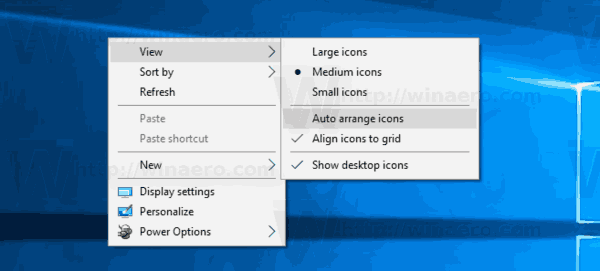 Når Autoarranger er aktiveret, vises et flueben ved siden af kontekstmenukommandoens navn.
Når Autoarranger er aktiveret, vises et flueben ved siden af kontekstmenukommandoens navn.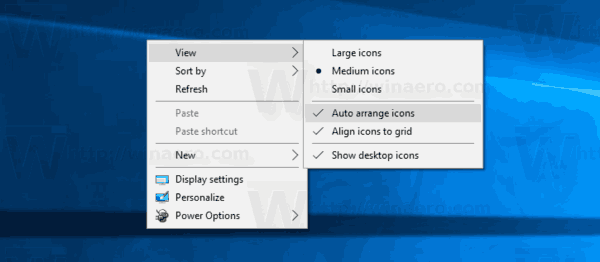
Dette er ret simpelt.
Denne funktion kan konfigureres med en speciel Registry tweak. Her er hvordan det kan gøres.
Aktiver automatisk arrangering af ikoner på skrivebordet med en tweak i registreringsdatabasen
- Åbn Registreringseditor app.
- Gå til følgende registreringsnøgle.
HKEY_CURRENT_USER\SOFTWARE\Microsoft\Windows\Shell\Tasker\1\Desktop
Se, hvordan du går til en registreringsnøgle med et klik.

- Til højre skal du ændre eller oprette en ny 32-bit DWORD-værdi "FFlags". Indstil den til en af følgende værdier i decimal.
1075839520 - deaktiver automatisk arranger ikoner og juster ikoner til gitter
1075839525 - aktiver automatisk arranger ikoner og juster ikoner til gitter
1075839521 - aktiver Autoarranger ikoner og deaktiver Juster ikoner til gitter
1075839524 - deaktiver automatisk arranger ikoner, men aktiver Juster ikoner til gitterBemærk: Også selvom du er kører 64-bit Windows du skal stadig oprette en 32-bit DWORD-værdi.

- For at få de ændringer, der er foretaget af Registry tweak, til at træde i kraft, skal du genstart Explorer-skallen.
Det er det.
